Windows10局域网找不到网络路径该怎么办?现在安装使用Windows10系统的人越来越多得了。近日有Win10系统用户在访问局域网中共享电脑的时候,发现提示找不到网络路径,导致无法访问局域网中的电脑,如何解决这样的问题呢?今天小编就来教大家Windows10局域网找不到网络路径的解决方法,希望大家会喜欢。
Win10局域网找不到网络路径的解决方法:
1、Win10访问局域网电脑,可以直接输入电脑IP地址,也可以在网络中搜索到共享电脑并点击打开。但并没有弹出输入用户名和密码的窗口。
2、除了在控制面板中进入Windows凭据管理外,我也可以通过映射网络驱动器来进行账户和密码访问共享。
3、按照格式输入要访问的共享电脑名或IP地址,然后勾选使用其他凭据 连接

4、显示正在连接,等待弹出输入帐户和密码的窗口
5、输入被共享电脑的帐户和密码,注意此账户要有共享文件夹的权限。
6、同样使用的共享电脑的IP地址也可以的,若出现反复输入密码都无法登录,老是提示用户或密码不正确(其实密码无错误)可参考下面的经验链接地址解决。
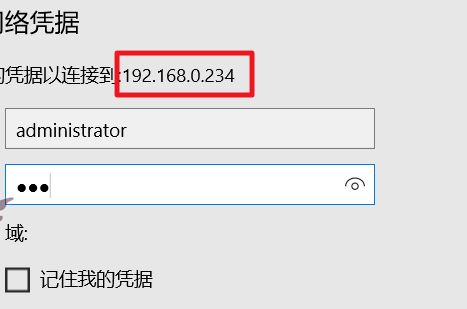
7、另外若被访问电脑的是WindowsXP系统共享的文件,则注意组策略访问设置将仅来宾设置为经典。
8、并且将的文件夹工具选项中简单共享前面的勾去掉。
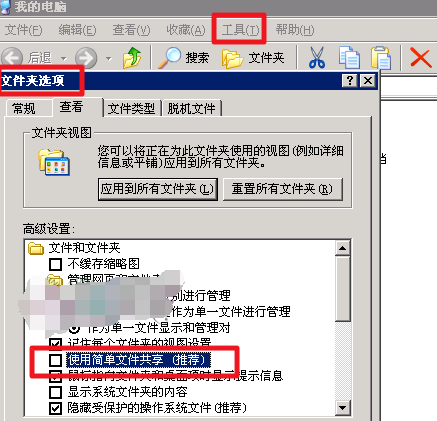
9、若有其他Windows版本的电脑可以先测试是不是共享成功。再在Windows10电脑中测试访问共享。
以上介绍的内容就是关于Windows10局域网找不到网络路径的解决方法,不知道大家学会了没有,如果你也遇到了这样的问题的话可以按照小编的方法自己尝试一下,希望可以帮助大家解决问题,谢谢!!!想要了解更多的Windows10技巧请关注Win10镜像官网~~~~
本文链接:https://my.lmcjl.com/post/5233.html

4 评论